
Excel是我们常用的办公软件,有时我们需要从表格中提取相同的内容。excel如何从两个表中提取相同的内容?下面小编给excel带来了两个表中的重复设置方法,希望对大家有所帮助。
Excel从两个表中获取重复的设置方法:
如图所示,这两种形式具有相同的内容。
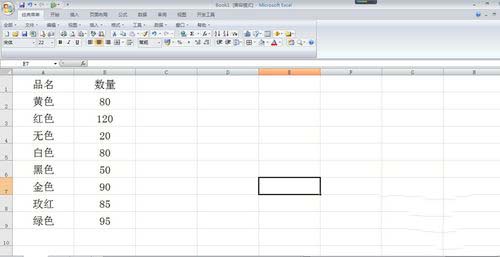
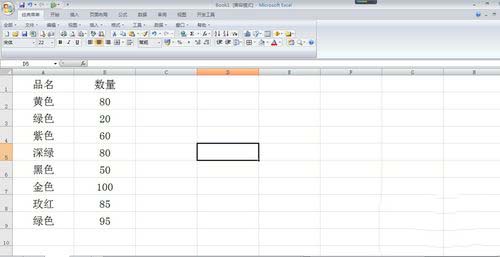
选择工作表1中的数据区域,然后单击菜单栏中的数据-筛选-高级。

在高级筛选对话框中,选择将筛选结果复制到其他区域的模式。列表区是表1的数据区,条件区选择表2的数据区。
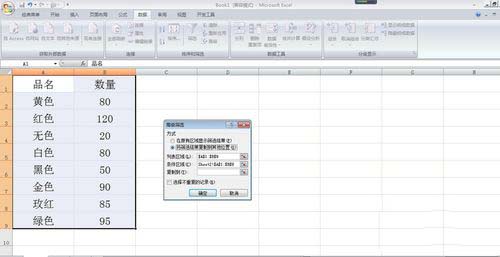
复制到后选择数据存储区。在本例中,将提取的内容复制到D1单元格的起始区域。
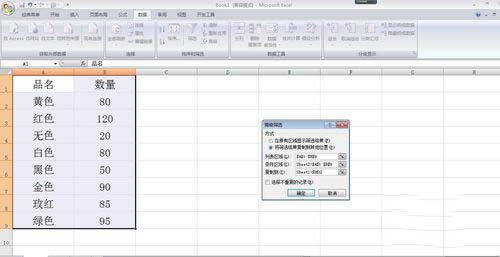
点击确定按钮,将提取重复数据。

也可以使用公式提取,输入公式=SUMPRODUCT((A2B2=Sheet2!A$2:A$9Sheet2!B$2:B$9)*1),下拉,结果为1,这是两个表的重复内容。
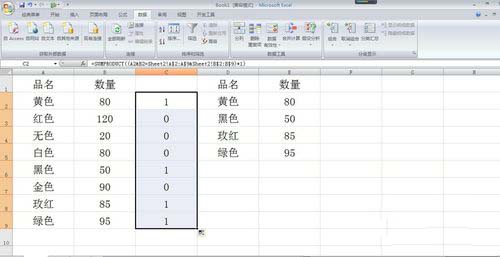
然后选择数据所在的区域——排序,以公式所在的列为主关键字,降序排序,然后删除0对应的数据,保留两个表中相同的内容。
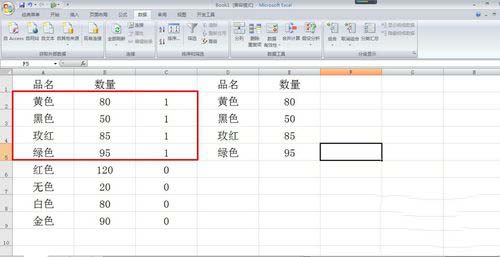
需要注意的事项
除了过滤,还可以使用许多公式来提取重复的内容。
以上是excel如何从两个表中提取相同的内容,以及excel如何从两个表中获取重复的设置。相信看完会对大家有所帮助。请继续关注更多软件教程!